Schauen Sie sich die Themenartikel So verbessern Sie die Notebook-Akkulaufzeit in Debian mit TLP in der Kategorie an: Wiki bereitgestellt von der Website ar.taphoamini.
Weitere Informationen zu diesem Thema So verbessern Sie die Notebook-Akkulaufzeit in Debian mit TLP finden Sie in den folgenden Artikeln: Wenn Sie einen Beitrag haben, kommentieren Sie ihn unter dem Artikel oder sehen Sie sich andere Artikel zum Thema So verbessern Sie die Notebook-Akkulaufzeit in Debian mit TLP im Abschnitt „Verwandte Artikel an.
TLP ist ein kostenloses, quelloffenes und funktionsreiches Programm, das die Verwendung von Laptop-Akkus für Debian und andere Linux-Distributionen optimiert. Sie können auch CLI- und GUI-Versionen für Ihre Bequemlichkeit finden. TLP wird mit einer Standardkonfiguration geliefert, die nahezu perfekt zum Betriebssystem und Host passt. Alles, was Sie tun müssen, ist das Dienstprogramm zu installieren und zu aktivieren, und Sie sind fertig. Das Dienstprogramm optimiert den Stromverbrauch Ihrer Hardware, während Ihr Laptop mit Akkustrom und nicht mit Wechselstrom betrieben wird.
Dieser Artikel erklärt, wie man TLP auf einem Debian-Rechner aktiviert, um Batteriestrom zu sparen:
- TLP-Befehlszeilenschnittstelle
- TLP-UI-Dienstprogramm
Wir haben die in diesem Artikel erwähnten Befehle und Prozeduren von Debian Buster 10 ausgeführt.
Table of Contents
Installieren und verwenden Sie die TLP-CLI
Öffnen Sie eine Eingabeaufforderung in Debian, ein Terminal, einfach im Anwendungsstarter. Drücken Sie Super / Windows, um in der Suchleiste wie folgt nach dem Terminal zu suchen:
Der nächste Schritt besteht darin, den Systemspeicherindex mit diesem Befehl zu aktualisieren:
$ sudo apt-get update
Dies hilft Ihnen, die neueste im Internet verfügbare Softwareversion zu installieren.

Bitte beachten Sie, dass nur autorisierte Benutzer Debian-Software hinzufügen, entfernen und konfigurieren können. Bitte geben Sie diesen apt-get-Befehl als sudo oder root ein, um TLP auf Ihrem System zu installieren:
$ sudo apt-get install tlp

Sie werden aufgefordert, die Installation mit j / n fortzusetzen. Geben Sie Y ein, um die Installation fortzusetzen. Der Vorgang kann je nach Geschwindigkeit des Internets einige Zeit dauern, und dann wird TLP auf Ihrem System installiert.
Sie können jetzt TLP verwenden. Sehen wir uns zunächst an, wie das Dienstprogramm mit dem folgenden Befehl ausgeführt wird. Der Befehl startet den TLP-Dienst auf dem System:
$ sudo tlp start

Verwenden Sie diesen TLP-Befehl, um detaillierte Systeminformationen und den Status des TLP-Dienstprogramms anzuzeigen:
$ sudo tlp-stat -s

Standardmäßig wird TLP in einer vordefinierten Konfiguration ausgeführt, die am besten zu Ihrem Betriebssystem und Ihrer Hardware passt. Um diese Konfiguration anzuzeigen, verwenden Sie diesen Befehl:
$ sudo tlp-stat -c

Ein weiterer sehr nützlicher Befehl ist das Drucken eines genauen Batterieberichts über TLP. Verwenden Sie das Flag b mit dem Befehl tlp-stat, um die Informationen anzuzeigen:
$ sudo tlp-stat -b

Wenn Sie dieses Dienstprogramm jemals von Ihrem System entfernen möchten, können Sie dies mit dem Befehl sudo tun:
$ sudo apt-get remove tlp

Geben Sie im Quiz jj / n ein und die Software wird vollständig vom System entfernt.
Installieren und verwenden Sie die TLP-Benutzeroberfläche
Die TLP-Dienstprogrammschnittstelle ist für diejenigen verfügbar, die an der Benutzerschnittstelle interessiert sind. Erfahren Sie, wie Sie das Github-Deb-Paket über die Befehlszeile installieren.
Hinweis: Stellen Sie vor der Installation der TLP-Benutzeroberfläche sicher, dass das TLP-Dienstprogramm bereits installiert ist und auf Ihrem System ausgeführt wird.
Hier sind einige Voraussetzungen, die Sie nach dem Clone-Deb-Paket (das dann über Git heruntergeladen wird) erstellen müssen:
$ sudo apt-get install python3-gi git python3-setuptools python3-stdeb

Verwenden Sie dann den Befehl git, um das TLPUI-Paket wie folgt vom Github herunterzuladen:
$ git clone https://github.com/d4nj1/TLPUI

Wechseln Sie dann in das TLPUI-Downloadverzeichnis und erstellen Sie das deb-Paket wie folgt:
$ python3 setup.py --command-packages=stdeb.command bdist_deb

Der letzte Schritt besteht darin, das deb-Paket mit dpkg wie folgt zu installieren:
$ sudo dpkg -i deb_dist/python3-tlpui_*all.deb

Je nach Geschwindigkeit des Internets kann der Vorgang einige Zeit dauern, danach wird die TLP-Benutzeroberfläche auf Ihrem System installiert.
Sie können das Dienstprogramm jetzt starten und verwenden. Geben Sie im Terminal den folgenden Befehl ein.
$ tlpui
![]()
So sieht die TLP-Benutzeroberfläche aus. Auf der Registerkarte Konfiguration können Sie TLP-Einstellungen anzeigen und bearbeiten. Im Abschnitt Statistik können Sie Statistiken zur System- und Akkunutzung anzeigen.

Der wichtigste Schalter hier ist der TLP ENABLE Ein-/Ausschalter. Verwenden Sie diese Schaltfläche, um die Batterieoptimierung über TLP je nach Konfiguration zu aktivieren / deaktivieren. Achten Sie darauf, die Änderungen in der TLP-Konfigurationsdatei mit der Option Speichern im Menü Datei zu speichern.
Wenn Sie das Dienstprogramm mit dieser Methode aus dem installierten Debian entfernen möchten, können Sie dies tun, indem Sie den folgenden Befehl in Ihr Terminal eingeben:
$ sudo dpkg -r python3-tlpui

Es gibt also zwei Möglichkeiten, die effizienteste Batterie in Debian zu verwenden. Nachdem Sie TLP aktiviert haben, werden Sie eine Verlängerung der Akkulaufzeit feststellen, was ein weiteres häufiges Problem bei Linux-Laptops ist.
Einige Bilder zum Thema So verbessern Sie die Notebook-Akkulaufzeit in Debian mit TLP
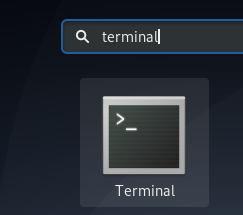
Einige verwandte Schlüsselwörter, nach denen die Leute zum Thema suchen So verbessern Sie die Notebook-Akkulaufzeit in Debian mit TLP
#verbessern #Sie #die #NotebookAkkulaufzeit #Debian #mit #TLP
Weitere Informationen zu Schlüsselwörtern So verbessern Sie die Notebook-Akkulaufzeit in Debian mit TLP auf Bing anzeigen
Die Anzeige von Artikeln zum Thema So verbessern Sie die Notebook-Akkulaufzeit in Debian mit TLP ist beendet. Wenn Sie die Informationen in diesem Artikel nützlich finden, teilen Sie sie bitte. vielen Dank.
